Создание сводных отчетов
Данный режим предназначен для формирования сводного отчета. Если в Дереве организаций выбрать узел, имеющий подчиненные узлы, то на панели инструментов будет отражена кнопка работы со сводами ![]() . Пользователю ПК «Свод-СМАРТ» представлены на выбор следующие типы свода форм:
. Пользователю ПК «Свод-СМАРТ» представлены на выбор следующие типы свода форм:
•«Свод». Результирующий свод будет рассчитан как сумма показателей форм подчиненных узлов в иерархии дерева. В сводный отчет попадут данные из аналогичных отчетов всех организаций, находящихся на одну ступень ниже в дереве иерархии. Своды этих организаций и нижестоящих в иерархии пересчитаны не будут. Таким образом, при создании свода обрабатываются отчеты только одного уровня иерархии. Если после получения сводного отчета данные форм, входящих в свод, были изменены, необходимо, чтобы эти изменения были отражены в своде, процедуру создания свода необходимо повторить. Также можно воспользоваться кнопкой ![]() , которая находится в созданном сводном отчете.
, которая находится в созданном сводном отчете.
•«Свод из первичных». В отличие от кнопки «Свод», по которой собирается сводный отчет только на основании одного нижележащего уровня, по кнопке «Свод из первичных» будет сформирован сводный отчет на основании данных первичных отчетов. Переформирование существующих сводных отчетов промежуточных уровней будет зависеть от наличия или отсутствия галочки в поле «Перезаписать существующие своды» в окне настройки свода.
•«Свод из первичных» (без промежуточных итогов). Данный режим позволяет формировать свод из первичных отчетов, исключая при этом сведение в промежуточные узлы дерева.
•«Свод из отмеченных». Данный режим предназначен для формирования сводного отчета из произвольного количества форм. Необходимо выделить на панели инструментов окна Дерево организаций и бюджетов нажать кнопку Фильтр по организациям, отметить организации и отчеты, которые подлежат сведению, и нажать на кнопку «Свод из отмеченных». Получившийся свод будет принадлежать тому узлу, который был отмечен последним. Необходимо, чтобы все отчеты принадлежали одному и тому же периоду. На практике данный режим используется для получения свода определенной формы по нескольким (а не всем) подведомственным организациям.
•«Свод по шаблону». Данный режим предназначен для создания сводных отчетных форм по шаблону с заранее заданными настройками. После выбора данной опции на экране появится окно «Справочник шаблонов свода» в котором можно воспользоваться сохраненным шаблоном свода либо создать новый шаблон. В шаблоне свода задаются следующие параметры: наименование и комментарий, из справочника форм выбирается сводная отчетная форма, уровень (бюджет и организация) создания свода. В нижней части окна «Шаблон свода» в соответствующих вкладках выбираются коды исходных отчетных форм, организации, данные которых необходимо сводить, и обязательно назначается пользователь, только этому пользователю будет доступен созданный шаблон свода. В дальнейшем для создания свода необходимо будет только выбирать новый отчетный период. Все остальные параметры сохраняются в шаблоне свода.
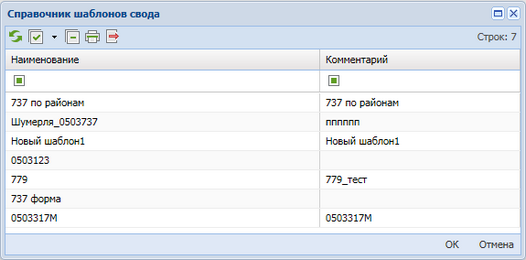
После выбора типа свода на экране появится окно для задания настроек сводного отчета.
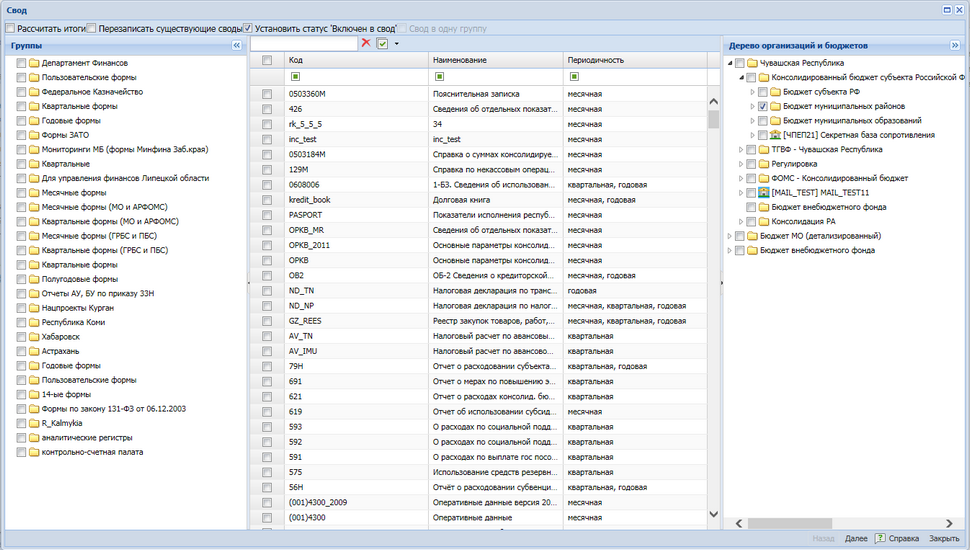
В появившемся окне необходимо выбрать отчетную форму, которую предстоит свести. Опция «Рассчитать итоги» позволяет выполнить расчет итогов в сведенном отчете. Опция «Перезаписать существующие своды» позволяет перезаписать данные в отчете с последней версией. Опция «Установить статус «Включен в свод» обеспечивает изменение статусов отчетов, вошедших в сводную форму, на «Включен в свод». Для того чтобы осуществить свод по определенным организациям, необходимо воспользоваться кнопкой Фильтр по организациям и отметить организации. Атрибуты сводного отчета указываются в следующем окне. Также в данном окне указываются атрибуты отчетов подведомственных организаций. При необходимости данные атрибуты можно изменить с помощью кнопки ![]() Открыть справочник.
Открыть справочник.
|
Если необходимо свести отчеты по каждому атрибуту в отдельности необходимо выбрать пункт Атрибуты отчетов. Если необходимо свести отчеты в общий атрибут необходимо выбрать Свести все в. |
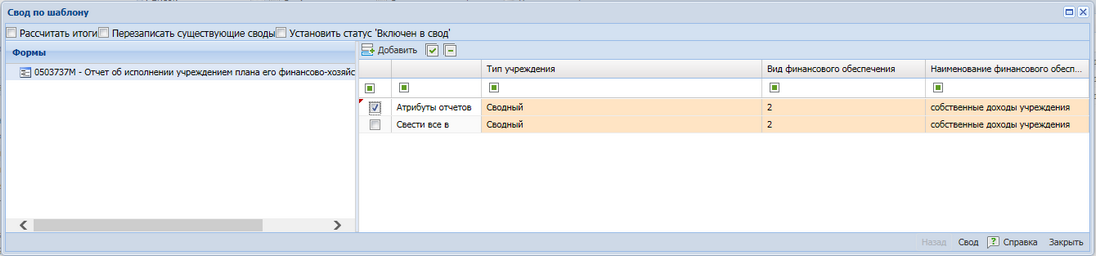
После завершения всех настроек для формирования сводного отчета необходимо нажать кнопку [Свод].
По окончании формирования сводного отчета на экране пользователю будет представлен Протокол свода . В нем помимо сведений о сводном отчете, будут указаны организации, отчетные данных которых попали в сводный отчет, организации, отчетные данные которых отсутствуют для сведения, отчеты, у которых отсутствует электронная подпись. Открыть сводный отчет возможно из протокола свода по гиперссылке на наименовании формы.
Для того чтобы в сводном отчете просмотреть протокол свода, необходимо в закладке «Реквизиты» сводного отчета в разделе «Комментарии» поставить галочку в поле «Системные комментарии», в списке системных действий с данной отчетной формой найти Протокол свода и кликнуть мышью на данную гиперссылку.
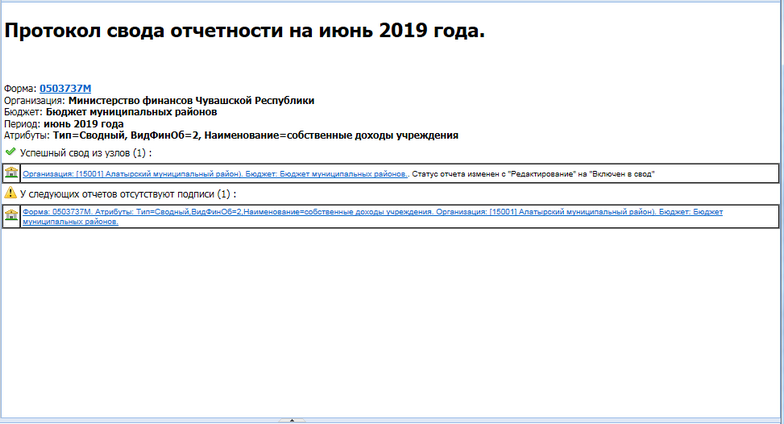
В созданном сводном отчете присутствует кнопка ![]() , которая позволяет пересчитать свод, если нижестоящие организации внесли какие-либо изменения в отчет, который уже был включен в свод.
, которая позволяет пересчитать свод, если нижестоящие организации внесли какие-либо изменения в отчет, который уже был включен в свод.